系统:PC
日期:2025-06-03
类别:办公软件
版本:v9.0.0
浩辰CAD看图王去广告破解版是一款专业的CAD文件打开软件,一款能够让用户可以在这里一站式打开每一个CAD文件,快速导入、查看、编辑等等,方便 用户可以在这里实现最简单的操作。浩辰CAD看图王电脑版无广告有着清爽的界面,没有任何的广告,也没有会员弹窗,让用户可以在这里放心使用,打开并浏览CAD文件,让画图用户轻松办公。
浩辰CAD看图王去广告破解版在新版本上支持各种建筑以及机械三维图纸查看,提供了专业的剖切、爆炸等功能,让相关用户可以在这里轻松了解这个三维图纸信息。
1、CAD快速看图,顺畅打开AutoCAD、浩辰CAD、天正等各版本CAD图纸,天正全专业图纸解析与版本转换;
2、CAD多种格式转换,支持浏览DWG、DXF等格式图纸,同时可将PDF格式文档转为DWG格式CAD图纸,以及 CAD转PDF文档或PNG等格式图片;
3、多种CAD图纸操作,提供CAD图纸比较、外部参照、表格、批量打印,输出PDF等功能;
4、CAD图纸完美显示,真矢量CAD图纸显示,云字体提供CAD字库,告别乱码困扰;
5、标注测量,长度、面积、角度、坐标等多种测量与标注,同时可对测量标注的单位以及比例进行调整;
6、CAD云批注,支持文字、引线、箭头、手绘线等多种批注,并可分享好友协同工作,手机与电脑可共享批注内容;
7、一键同步,云存储空间图纸随身,在手机、平板或电脑上随时同步您的CAD图纸;
8、3D图纸浏览,支持查看三维rvt格式图纸;
9、绘图工具,CAD图纸绘制、测量、标注、文字查找、视口操作等功能;
10、DWG安全分享,图纸上传云图分享可设置有效天数以及批注是否可见,保护图纸安全;
11、我的云图,云图空间存储与分享,CAD图纸安全不丢失;
12、协作功能,支持多人在线沟通与图纸实时同步,实现图纸即时交流、共享管理。
1、自定义坐标系测坐标
启动浩辰CAD看图王电脑,打开需要测量的CAD图纸,在【览图测量】菜单栏中点击【坐标】,指定图纸中相应的位置,其坐标就显示在界面下方的对话框中,如下图所示,首先显示的是未命名坐标系的坐标,在这里未命名的就是我们自己自定义的坐标系。

2、世界坐标系测坐标
同样的点位,当我们将坐标系切换到【世界坐标系】再次进行测量的时候,X,Y的坐标就会发生变化,如下图所示。
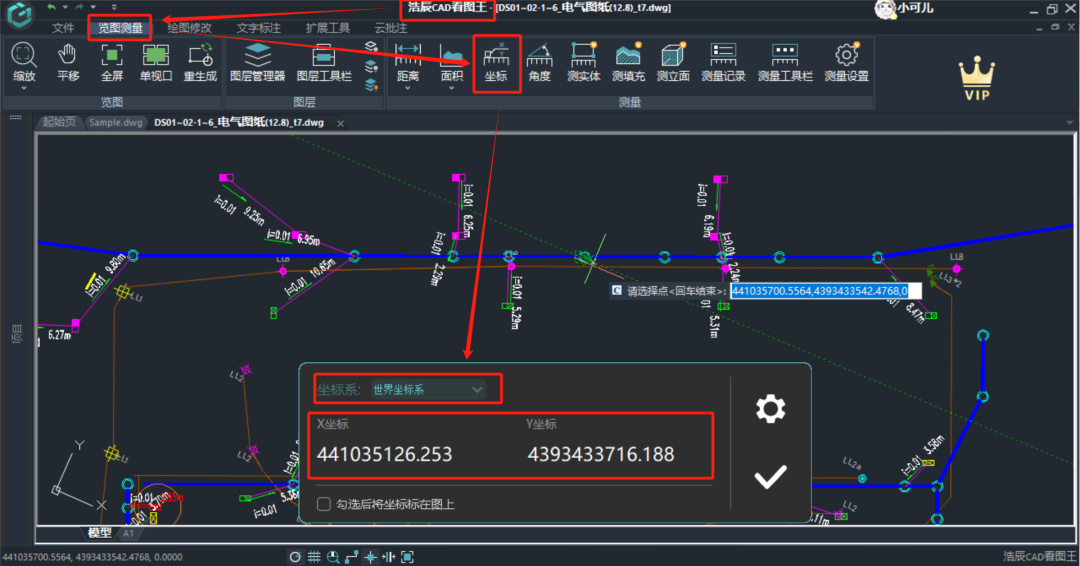
3、测量设置中设置坐标系
除了上面我们在测量的时候进行坐标系切换以外,我们还可以在【测量设置】里面进行坐标系的转换,如下图所示,我们可以对坐标系进行设置,还可以对X,Y的坐标进行互换。
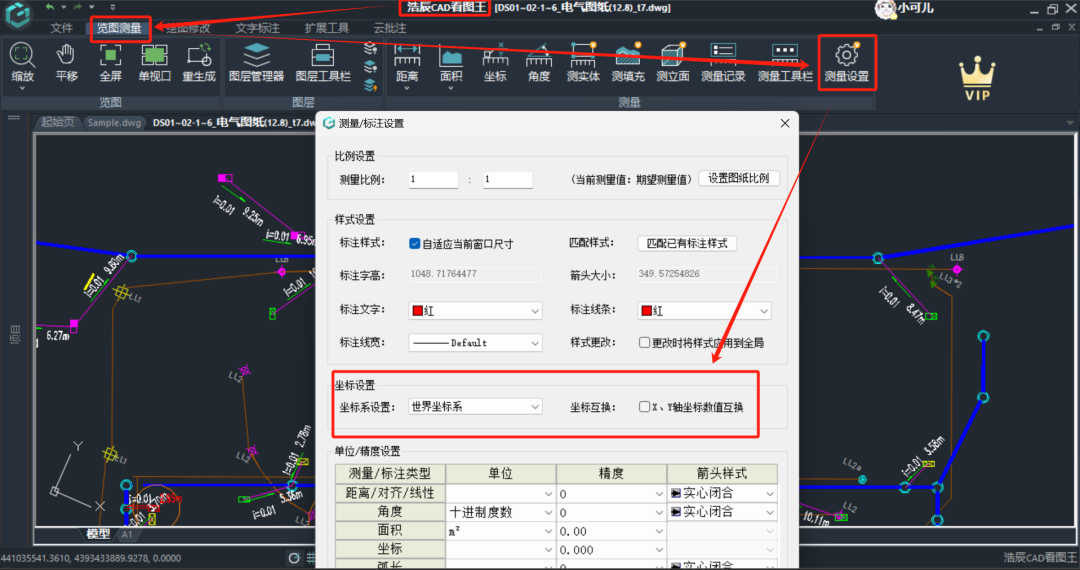
1、在【浩辰CAD看图王】电脑版中打开需要分割的CAD图纸文件后,可以看到图纸中有很多不同的图框内容。
2、点击【文件】菜单栏中的【CAD图纸分割】功能,在图纸中框选需要分割出来的部分,被选中的内容会以虚线形式展示。
3、选中需要分割的对象后,按下回车键,在弹出的【图形另存为】对话框中,可以选择新分割出来的图纸保存位置和文件名,然后进行保存即可完成CAD图纸分割。
如果你的CAD图纸太大,图中有多个图框,想要将其进行分割,那么用浩辰CAD看图王中的“CAD图纸分割”功能再适合不过了!这个功能非常方便,能够让你轻松地将一个图框板块拆分成多个小图,方便查看和编辑。
1、CAD转PDF
在浩辰CAD看图王电脑版中打开要输出的CAD图纸后,点击菜单栏中的【文件】—【输出PDF】即可。

2、PDF转CAD
(1)首先启动浩辰CAD看图王电脑版,然后在菜单栏中依次点击【文件】—【PDF转CAD】。
(2)在弹出的【PDF转dwg】对话框中点击【添加文件】,选择并添加要转换的PDF文件。

(3)点击【…】设置转换后的文件保存位置。
(4)点击【开始转换】按钮,耐心等候转换成功的提示(大文件可能转换时间较长)。
(5)最后,找到转换完成的CAD图纸文件,并使用浩辰CAD看图王打开即可。
注意:【输出PDF】和【PDF转CAD】功能为高级账户专享功能,升级后即可使用。
通过以上步骤,我们可以轻松地在浩辰CAD看图王中实现CAD转PDF以及PDF转CAD的操作。无论是为了简化传输流程,还是为了满足编辑需求,这一功能都为我们提供了极大的便利。
热门推荐
更多版本

浩辰CAD看图王免费版100MB行业软件v9.5.0
查看
浩辰CAD看图王最新版98.6MB图形图像v8.9.0.0
查看
浩辰CAD看图王破解版下载98.6MB图形图像v7.8.0.0
查看相关应用
实时热词
评分及评论
点击星星用来评分